

|
本站电脑知识提供应用软件知识,计算机网络软件知识,计算机系统工具知识,电脑配置知识,电脑故障排除和电脑常识大全,帮助您更好的学习电脑!不为别的,只因有共同的爱好,为软件和互联网发展出一分力! 或许有的朋友还不太清楚ps怎么进行图层调色?那么接下来小编就为大家带来了ps图层调色方法介绍哦,有需要的朋友赶快来看看吧。 1.首先,在ps软件中导入图片素材后选中图层,点击创建新填充或调整图层按钮,选择黑白效果 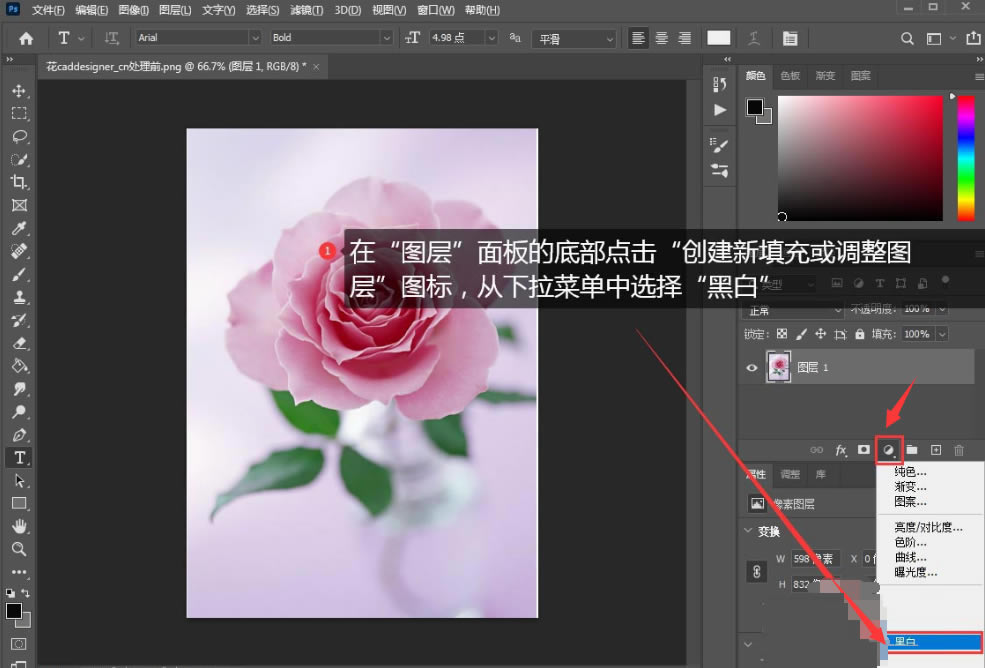
2.接着,在原图层上方新建一个调整图层 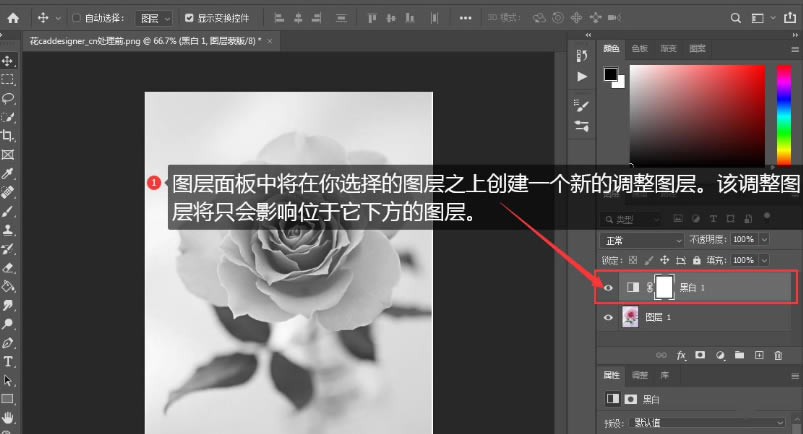
3.然后,鼠标拖动属性面板滑块,自定义修改颜色参数比例 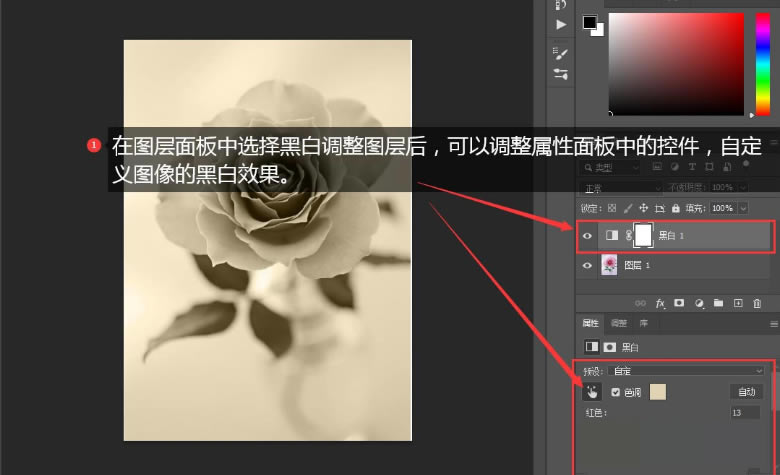
4.最后,关闭图层修改面板,点击文件菜单中的存储为按钮,保存图片即可 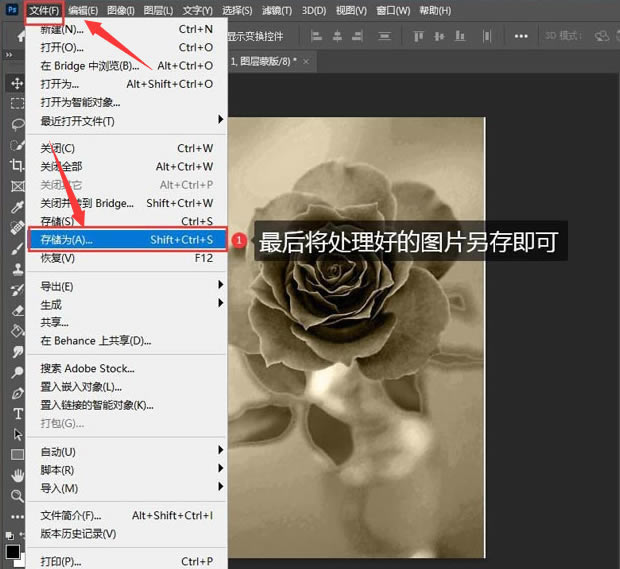
以上就是小编带来的ps图层调色方法介绍,大家一起来看看吧。 学习教程快速掌握从入门到精通的电脑知识 |
温馨提示:喜欢本站的话,请收藏一下本站!